ps調(diào)粉紅色內(nèi)衣的長(zhǎng)發(fā)美女圖片
時(shí)間:2024-03-07 08:38作者:下載吧人氣:29
最終效果

原圖

1、打開素材圖片,創(chuàng)建色相/飽和度調(diào)整圖層,對(duì)黃色,綠色進(jìn)行調(diào)整,參數(shù)及效果如下圖。這一步快速把圖片主色轉(zhuǎn)為紅褐色。
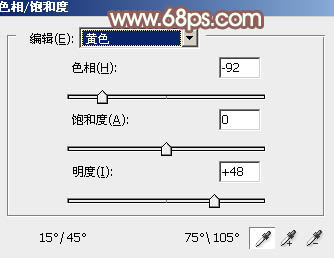
<圖1>
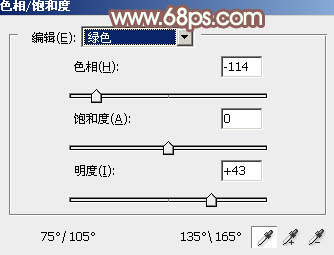
<圖2>

<圖3>
2、按Ctrl+ Alt + 2 調(diào)出高光選區(qū),創(chuàng)建純色調(diào)整圖層,顏色設(shè)置為淡綠色:#D0EAD2,確定后把混合模式改為“變暗”,不透明度改為:30%,效果如下圖。這一步給圖片高光部分增加淡綠色。

<圖4>
3、創(chuàng)建曲線調(diào)整圖層,對(duì)紅,藍(lán)通道進(jìn)行調(diào)整,參數(shù)設(shè)置如圖5,6,效果如圖7。這一步給圖片暗部增加紅色。
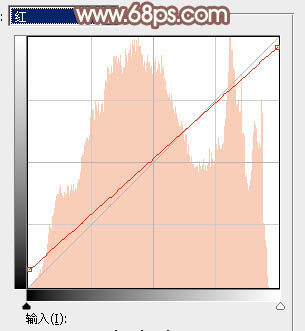
<圖5>
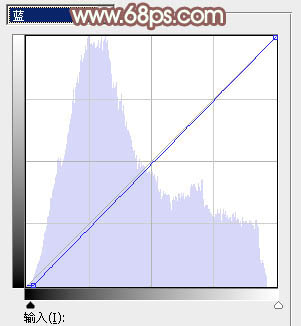
<圖6>

<圖7>
4、按Ctrl+ J 把當(dāng)前曲線調(diào)整圖層復(fù)制一層,效果如下圖。

<圖8>
5、創(chuàng)建可選顏色調(diào)整圖層,對(duì)紅、洋紅,白進(jìn)行調(diào)整,參數(shù)設(shè)置如圖9- 11,效果如圖12。這一步把圖片中的紅色調(diào)淡一點(diǎn),高光部分增加淡青色。
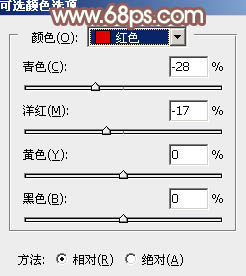
<圖9>
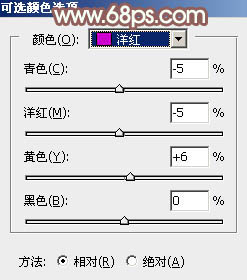
<圖10>
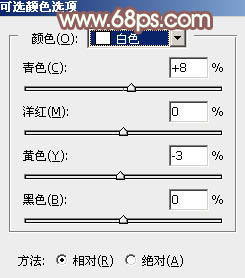
<圖11>

<圖12>
6、按Ctrl+ J 把當(dāng)前可選顏色調(diào)整圖層復(fù)制一層,效果如下圖。

<圖13>
7、創(chuàng)建曲線調(diào)整圖層,對(duì)RGB,藍(lán)色通道進(jìn)行調(diào)整,參數(shù)及效果如下圖。這一步把圖片主色調(diào)淡一點(diǎn)。
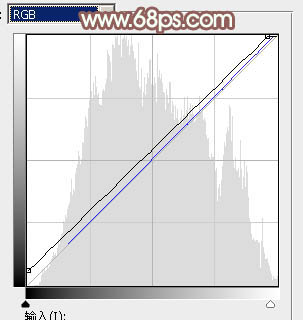
<圖14>

<圖15>
8、創(chuàng)建可選顏色調(diào)整圖層,對(duì)紅,白進(jìn)行調(diào)整,參數(shù)設(shè)置如圖16,17,效果如圖18。這一步給圖片增加淡紅色。
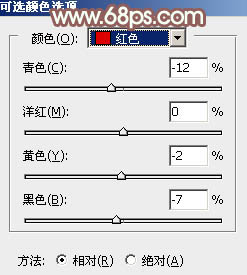
<圖16>
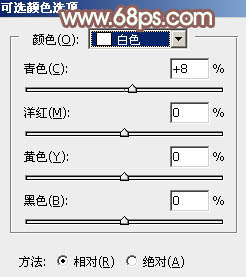
<圖17>

<圖18>
9、創(chuàng)建純色調(diào)整圖層,顏色設(shè)置為淡綠色:#D8F6DC,確定后把混合模式改為“濾色”,然后把蒙版填充黑色,用白色畫筆把左上角部分擦出來(lái),如下圖。這一步給圖片增加高光。

<圖19>
10、按Ctrl+ J 把當(dāng)前圖層復(fù)制一層,效果如下圖。

<圖20>
11、按Ctrl+ J 把當(dāng)前圖層復(fù)制一層,混合模式改為“正常”,不透明度改為:50%,如下圖。

<圖21>
12、按Ctrl+ J 把當(dāng)前圖層復(fù)制一層,混合模式改為“柔光”,不透明度改為:100%,效果如下圖。

<圖22>
13、創(chuàng)建色彩平衡調(diào)整圖層,對(duì)中間調(diào),高光進(jìn)行調(diào)整,參數(shù)設(shè)置如圖23,24,效果如圖25。這一步主要給圖片高光部分增加淡綠色。
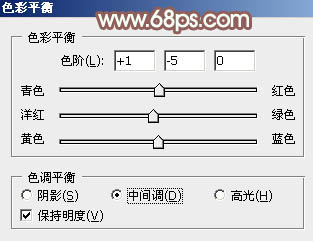
<圖23>
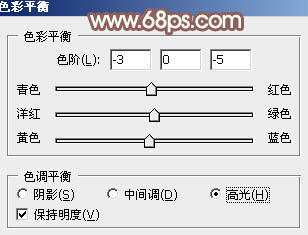
<圖24>

<圖25>
14、創(chuàng)建可選顏色調(diào)整圖層,對(duì)紅,白進(jìn)行調(diào)整,參數(shù)及效果如下圖。這一步給圖片增加一點(diǎn)較淡的洋紅色。
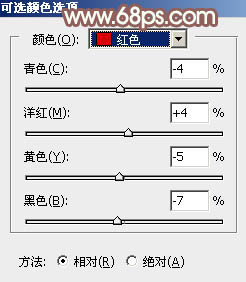
<圖26>
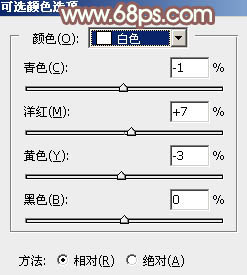
<圖27>

<圖28>
15、新建一個(gè)圖層,蓋印圖層。選擇菜單:濾鏡> 模糊 > 動(dòng)感模糊,角度設(shè)置為-45度,距離設(shè)置為180,確定后把混合模式改為“柔光”,不透明度改為:30%,效果如下圖。

<圖29>
16、按Ctrl+ Alt + 2 調(diào)出高光選區(qū),然后創(chuàng)建可選顏色調(diào)整圖層,對(duì)紅,白進(jìn)行調(diào)整,參數(shù)及效果如下圖。。這一步把圖片高光部分的紅色調(diào)淡一點(diǎn)。
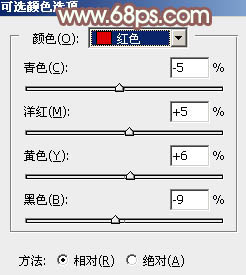
<圖30>
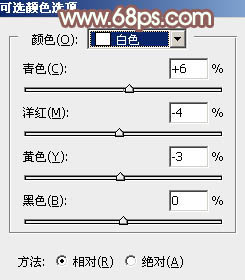
<圖31>

<圖32>
17、創(chuàng)建色相/飽和度調(diào)整圖層,對(duì)全圖進(jìn)行調(diào)整,參數(shù)及效果如下圖。這一步把整體顏色調(diào)淡一點(diǎn)。
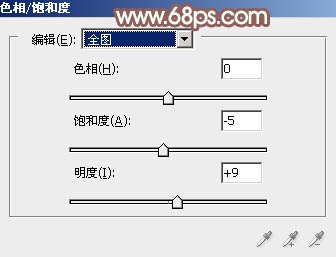
<圖33>

<圖34>
18、把背景圖層復(fù)制一層,按Ctrl+ Shift + ] 置頂,按住Alt鍵添加圖層蒙版,用白色畫筆把人物部分擦出來(lái),再微調(diào)一下人物顏色,效果如下圖。

<圖35>

<圖36>
19、新建一個(gè)圖層,按Ctrl+ Alt + Shift + E 蓋印圖層,用模糊工具把較遠(yuǎn)的背景模糊處理,效果如下圖。

<圖37>
最后微調(diào)一下整體顏色,完成最終效果。

相關(guān)推薦
相關(guān)下載
熱門閱覽
- 1ps斗轉(zhuǎn)星移合成劉亦菲到性感女戰(zhàn)士身上(10P)
- 2模糊變清晰,在PS中如何把模糊試卷變清晰
- 3ps楊冪h合成李小璐圖教程
- 4ps CS4——無(wú)法完成請(qǐng)求,因?yàn)槲募袷侥K不能解析該文件。
- 5色階工具,一招搞定照片背后的“黑場(chǎng)”“白場(chǎng)”和“曝光”
- 6軟件問題,PS顯示字體有亂碼怎么辦
- 7軟件問題,ps儲(chǔ)存文件遇到程序錯(cuò)誤不能儲(chǔ)存!
- 8ps液化濾鏡
- 9LR磨皮教程,如何利用lightroom快速磨皮
- 10PS鼠繪奇幻的山谷美景白晝及星夜圖
- 11photoshop把晴天變陰天效果教程
- 12ps調(diào)出日系美女復(fù)古的黃色調(diào)教程
最新排行
- 1室內(nèi)人像,室內(nèi)情緒人像還能這樣調(diào)
- 2黑金風(fēng)格,打造炫酷城市黑金效果
- 3人物磨皮,用高低頻給人物進(jìn)行磨皮
- 4復(fù)古色調(diào),王家衛(wèi)式的港風(fēng)人物調(diào)色效果
- 5海報(bào)制作,制作炫酷的人物海報(bào)
- 6海報(bào)制作,制作時(shí)尚感十足的人物海報(bào)
- 7創(chuàng)意海報(bào),制作抽象的森林海報(bào)
- 8海報(bào)制作,制作超有氛圍感的黑幫人物海報(bào)
- 9碎片效果,制作文字消散創(chuàng)意海報(bào)
- 10人物海報(bào),制作漸變效果的人物封面海報(bào)
- 11文字人像,學(xué)習(xí)PS之人像文字海報(bào)制作
- 12噪點(diǎn)插畫,制作迷宮噪點(diǎn)插畫

網(wǎng)友評(píng)論